MacにCannonのプリンターを接続→印刷したら「TIFFデータが正しくありません。」と印字された
MacBookProにCannonのプリンタードライバーをインストールして印刷をしたところ、印刷された紙に「TIFFデータが正しくありません。」とだけ書かれて、印刷ができませんでした。
原因:インストールしたドライバーの割り当てができていなかった
ドライバはインストールしていたものの、プリンタの設定でインストールしたドライバを指定していなかったことが原因でした。
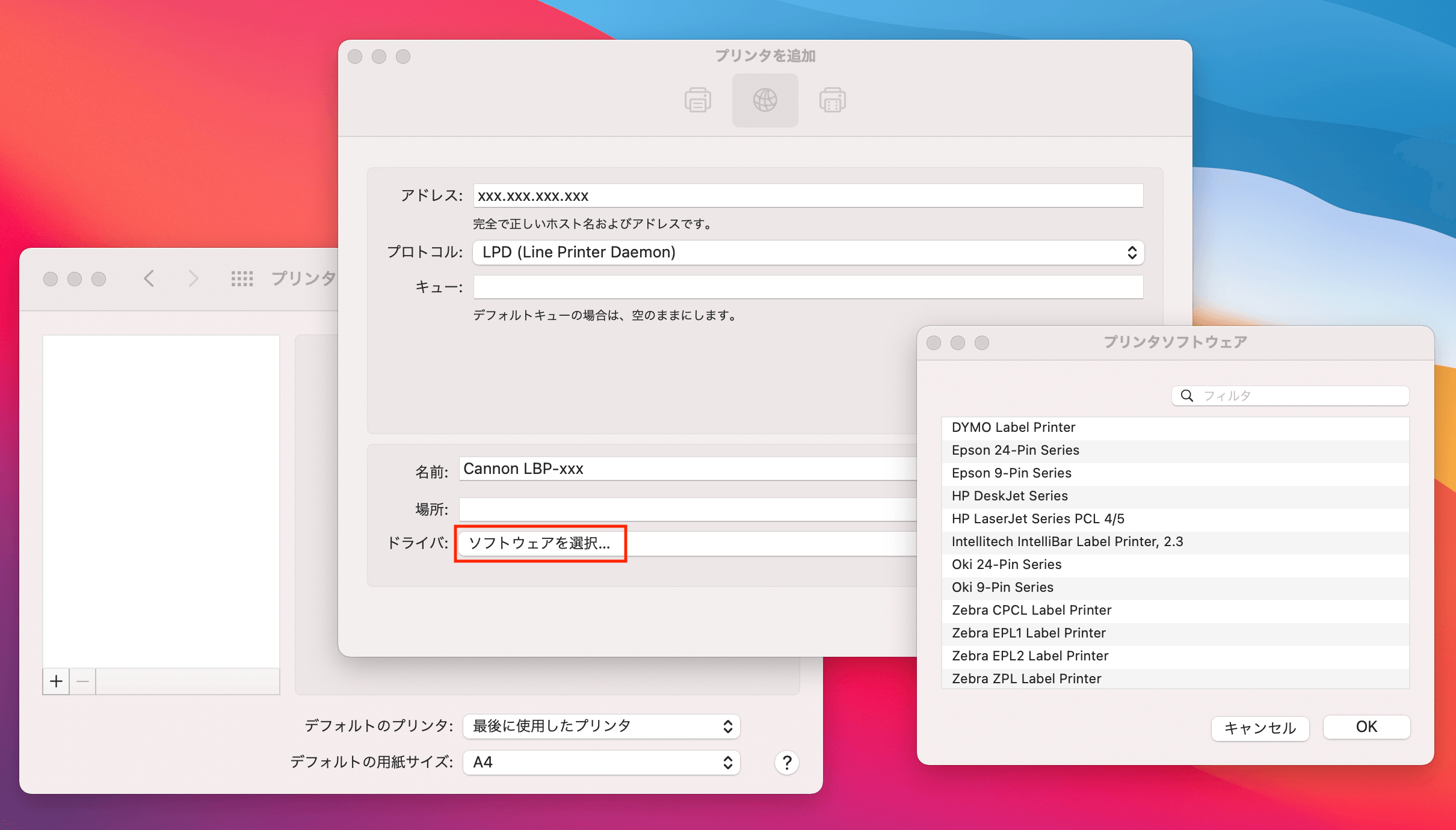
プリンタの設定画面にある「ドライバ」で「ソフトウェアを選択」を選択し、表示された一覧から対象のプリンタドライバを選択します。
これで無事に印刷が実行できました。
※印刷に失敗したときは、ここが「一般的なPostScriptプリンタ」になっていました。
インストール手順
備忘録として、インストール手順を以下にまとめておきます。
①プリンタードライバーのインストール
プリンターのメーカーサイトからドライバーをダウンロード、インストールします
②プリンターのIPアドレスを確認する
ネットワークステータスシートの印刷など、プリンターに設定されているIPアドレスを確認します。
③プリンターの接続
画面左上のアップルアイコン→「システム環境設定」→「プリンタとスキャナ」→「+」ボタンでプリンタを追加
真ん中の地球アイコンをクリック
「アドレス」にプリンターのIPアドレス
「プロトコル」は「LPD(pne Printer Daemon)」を選択 ※使用するプリンターによって異なります
「名前」に任意の名称を入力
「ドライバ」→「ソフトウェアを選択」→対象のプリンタードライバーを選択
「追加」で完了
ご質問など受け付けています
記事の中でわかりにくかったところ、もっと知りたかったこと、間違っていることなど、何でもお気軽にご連絡ください。
ご連絡は下記フォームを利用いただくか、ツイッターアカウント@flat8migi宛てでもOKです。